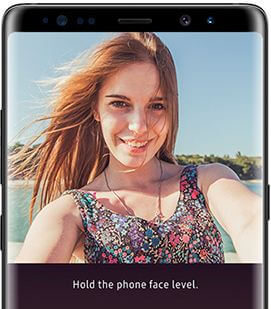วิธีใช้การจดจำใบหน้าบน Samsung Galaxy Note 20 Ultra
วิธีตั้งค่าและใช้การจดจำใบหน้าบนGalaxy Note 20 Ultra คุณสามารถเพิ่มใบหน้าของคุณหรือเพิ่มรูปลักษณ์อื่นได้อย่างง่ายดายโดยใช้การตั้งค่าไบโอเมตริกซ์และความปลอดภัย การปลดล็อกด้วยใบหน้าที่ปลอดภัยน้อยกว่าเมื่อเปรียบเทียบกับ เครื่องสแกนลายนิ้วมือ หรือรหัสผ่านหรือการรักษาความปลอดภัย PINSamsung Note 20 Ultra เพิ่มการตั้งค่าการจดจำใบหน้าใหม่เช่นเพิ่มรูปลักษณ์อื่นต้องลืมตาและทำให้หน้าจอสว่างขึ้น นอกจากนี้ใช้การจดจำใบหน้าเพื่อการเข้าถึงแอปและบริการที่รวดเร็วและปลอดภัย ทำตามขั้นตอนด้านล่างเพื่อตั้งค่าการจดจำใบหน้าบน Galaxy Note 20 Ultra
- วิธีตั้งค่าการจดจำใบหน้าใน Galaxy Note 9
- วิธีเพิ่มลายนิ้วมือให้กับ Samsung Galaxy Note 8
- วิธีตั้งค่าการปลดล็อกด้วยใบหน้าใน Pixel 4 และ Pixel 4 XL
วิธีตั้งค่าการจดจำใบหน้าบน Galaxy Note 20 Ultra

ขั้นตอนที่ 1: ปัดแผงการแจ้งเตือนลงจากด้านบนของหน้าจอแล้วแตะ การตั้งค่า ไอคอนรูปเฟือง
ขั้นตอนที่ 2: แตะที่ ไบโอเมตริกและความปลอดภัย.
ขั้นตอนที่ 3: แตะที่ การจดจำใบหน้า.
ขั้นตอนที่ 4: แตะที่ ดำเนินการต่อ.
ตอนนี้ลงทะเบียนใบหน้าของคุณ ตรวจสอบให้แน่ใจว่าใบหน้าของคุณสามารถมองเห็นได้ชัดเจนในระหว่างการลงทะเบียน อย่าสวมหน้ากากแว่นกันแดดหรือหมวกที่ปิดบังใบหน้า
ป๊อปอัปนี้ปรากฏขึ้น: คุณใส่แว่นตาไหม?
ขั้นตอนที่ 5: เลือกจาก ใช่ไม่ใช่แล้วแตะดำเนินการต่อ
รอจนกว่าจะเสร็จสมบูรณ์ 100% เมื่อคุณปลดล็อกด้วยการจดจำใบหน้าให้อยู่บนหน้าจอล็อกจนกว่าคุณจะปัดนิ้ว ปิดตัวเลือกนี้เพื่อไปยังหน้าจอสุดท้ายที่คุณใช้งานอยู่โดยตรง
ขั้นตอนที่ 6: เปิดหรือปิดอยู่บนหน้าจอล็อกแล้วแตะเปิด เสร็จแล้ว.
ขั้นตอนที่ 7: ล็อกโทรศัพท์และปลดล็อกโทรศัพท์ด้วยการปลดล็อกด้วยใบหน้า
วิธีเพิ่มรูปลักษณ์ทางเลือกบน Galaxy Note 20 Ultra
การตั้งค่า> ไบโอเมตริกและความปลอดภัย> การจดจำใบหน้า> เพิ่มรูปลักษณ์ทางเลือก
วิธีเปิดใช้งานการรับรู้ที่เร็วขึ้นใน Galaxy Note 20 Ultra
การตั้งค่า> ไบโอเมตริกและความปลอดภัย> การจดจำใบหน้า> สลับการจดจำได้เร็วขึ้น
วิธีเปิดหรือปิดการใช้งาน Face Unlock บน Galaxy Note 20 Ultra
การตั้งค่า> ไบโอเมตริกและความปลอดภัย> การจดจำใบหน้า> เปิดหรือปิดการปลดล็อกด้วยใบหน้า
วิธีลบข้อมูลใบหน้าบน Galaxy Note 20 Ultra
การตั้งค่า> ไบโอเมตริกและความปลอดภัย> การจดจำใบหน้า> ลบข้อมูลใบหน้า> ลบ
ในการใช้การจดจำใบหน้าคุณต้องตั้งค่าอีกครั้งโดยใช้ขั้นตอนที่กำหนดข้างต้น
และนั่นคือทั้งหมดเราหวังว่านี่จะทำให้ชัดเจนในการใช้การจดจำใบหน้าบน Samsung Galaxy Note 20 Ultra คุณยังคงมีคำถามหรือไม่? บอกเราในช่องแสดงความคิดเห็นด้านล่าง อยู่และติดต่อกับเราเพื่อรับข่าวสารล่าสุด